Theo thoái quen hay do công việc bắc buộc mà bạn thường hay phải mở nhiều ứng dụng trên máy như trình duyệt rồi word rồi execel,vv... Khi làm vậy nhiều khi rất bất tiện vì có thể nhiều lúc thời gian không cho phép để làm điều đó hoặc đơn giản là lười biếng không muốn phải nhấn đúp chuột thường xuyên để mở chúng.
https://www.google.com/url?q=https:...ds-cse&usg=AFQjCNGows-ReknbtwGzj5m2HtwEelQDlA
https://www.google.com/url?q=https:...ds-cse&usg=AFQjCNHNc1TYMNWZvwOOd9jmvBLZni4Xsg
https://www.google.com/url?q=https:...ds-cse&usg=AFQjCNHiqjesArN7trL9SBsDo4bCH6yipg
https://vfo.vn/t/showthread.php?70571-Cach-them-tinh-nang-Desktop-Gadget-tren-windows-10
https://vfo.vn/t/showthread.php?67857-Huong-dan-tao-cac-tai-khoan-cuc-bo-trong-windows-10
Với thủ thuật đơn giản dưới đây thì bạn có thể dể dàng tạo cho mình một file dưới định dạng BAT để có thể mở một lúc nhiều ứng dụng chỉ với một lần nhấn đúp chuột vào file đó ở ngay trên destop windows 10.
1. Trước tiên mở danh sách All apps trên trình đơn Start và lần lượt nhấn phải chuột vào các ứng dụng mà mình muốn tạo file .bat xong chọn Open file location.
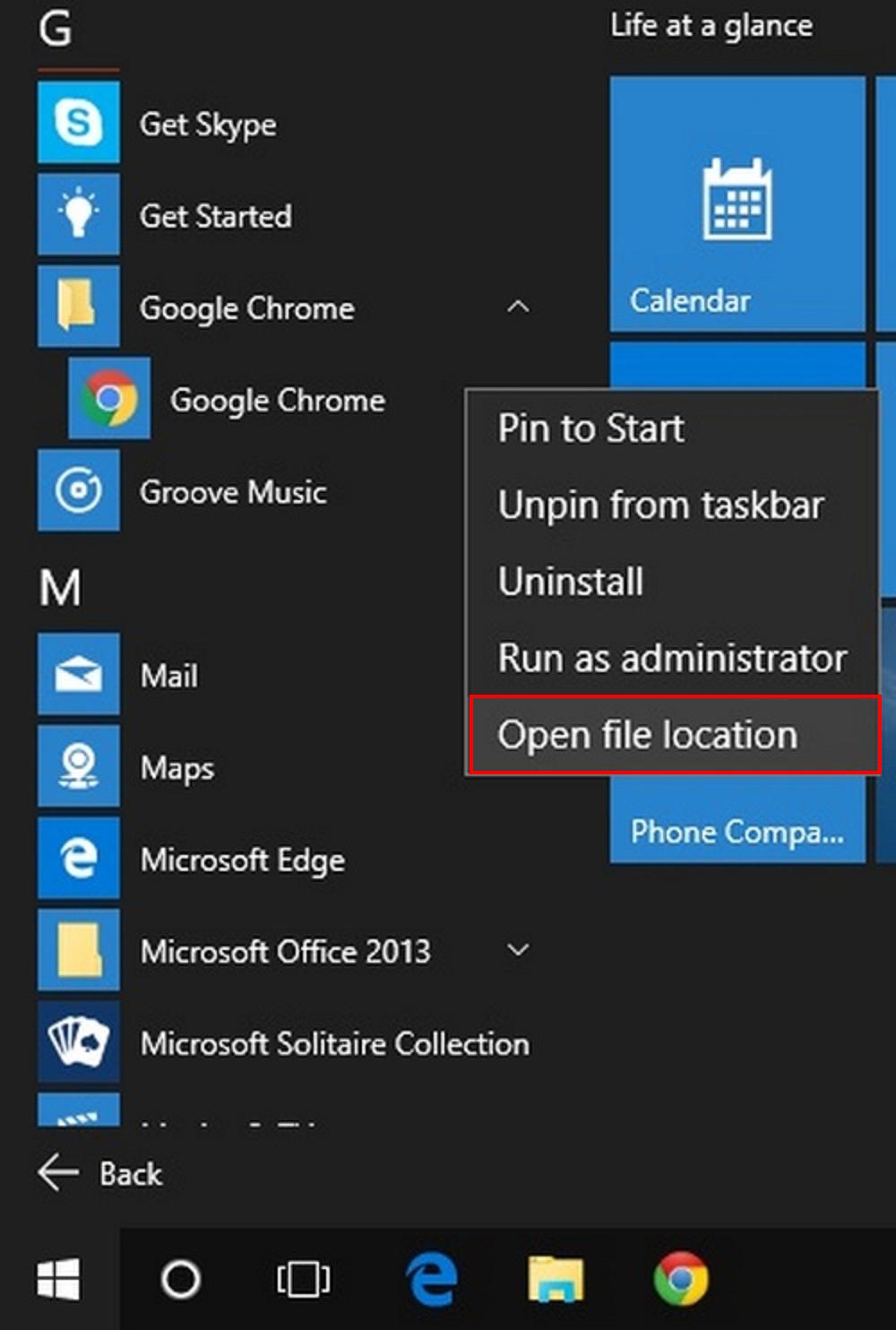
2. Tại cửa sổ tiếp theo vừa xuất hiện bạn nhấn chuột phải vào ứng dụng mình cần rồi chọn Properties.
Ở cửa sổ Properties chọn thẻ Shortcut >> tô đen và sao chép toàn bộ đường dẫn trong mục Target
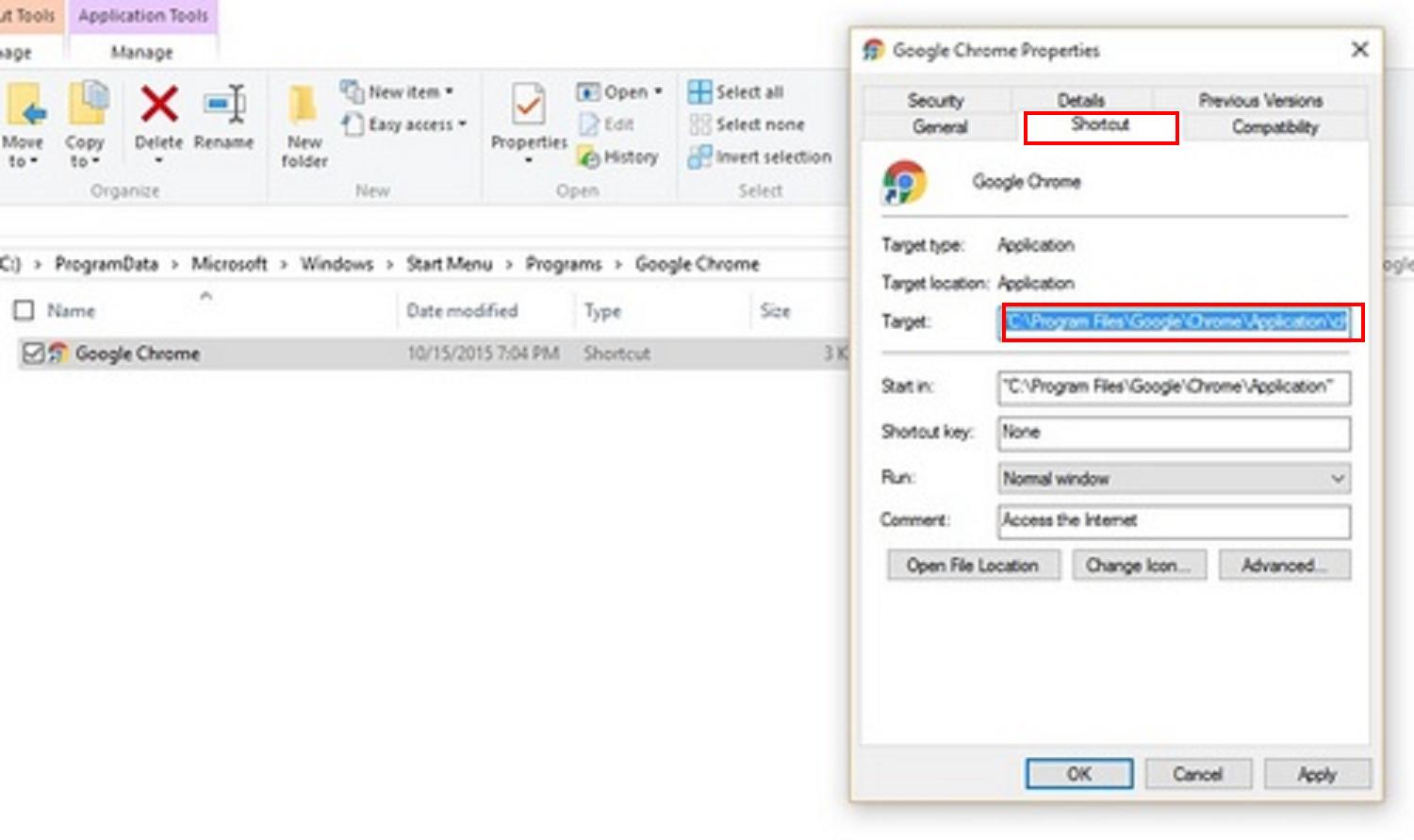
3. Tiếp theo bạn đóng cửa sổ Properties lại và mở hộp thoại Run lên bằng cách nhấn tổ hợp phím Windows + R rồi gỏ vào từ khoá "notepad" >> xong OK để mở trình soạn thảo Notepad.
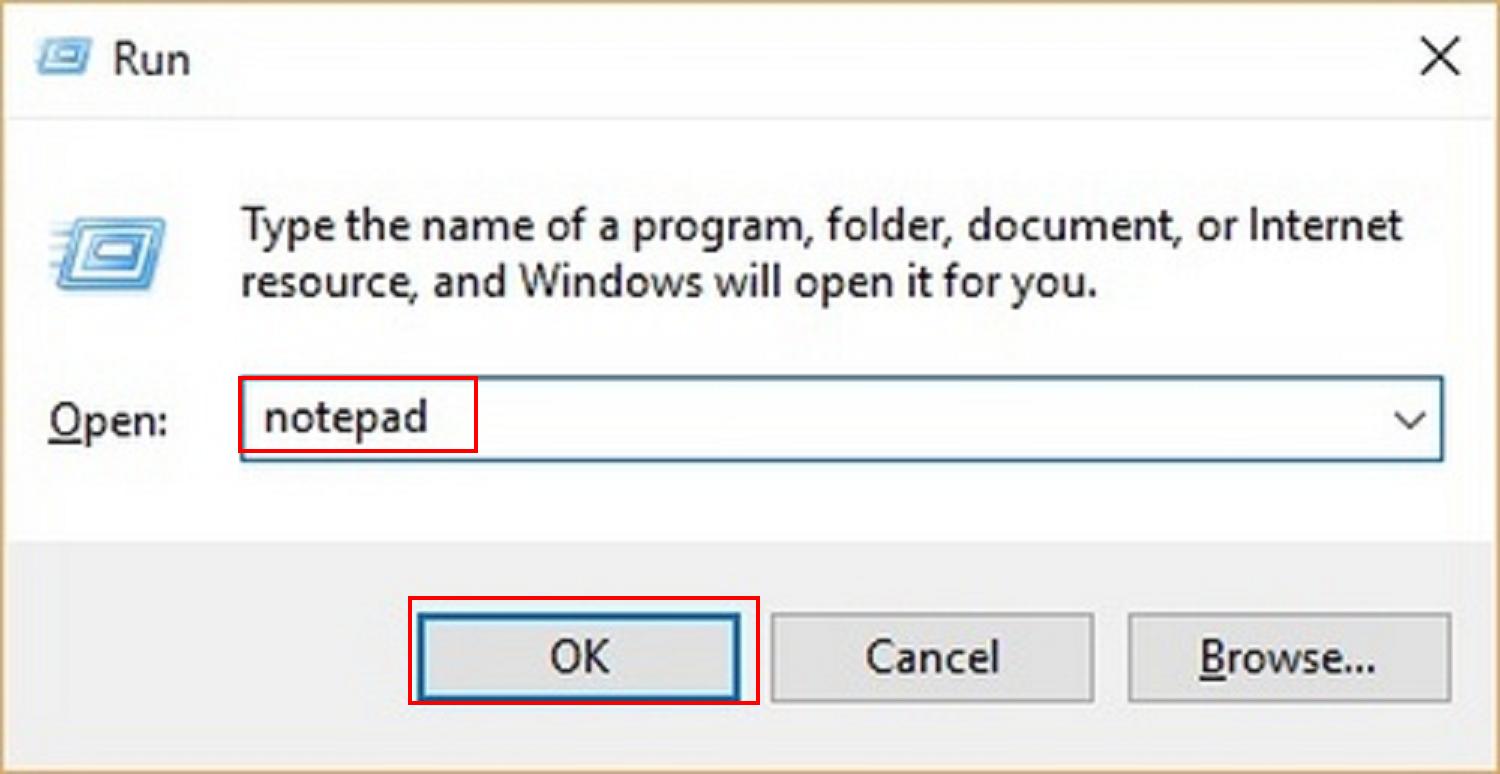
4. Sau khi trình soạn thảo Notepad được mở lên bạn tiến hành dán đường dẩn đả sao chép ở bước 2 vào và thêm lệnh cd phía trước từng đường dẩn, tiếp tục cắt phần cuối của đường dẫn (tên-ứng-dụng.exe) rồi đặt xuống hàng kế tiếp cùng với lệnh start ở đầu.
Thao tác hết với các đường dẩn thì bạn đặt lệnh @echo off vào trên cùng của văn bản và lệnh exit phía cuối văn bản và dưới một dòng trắng
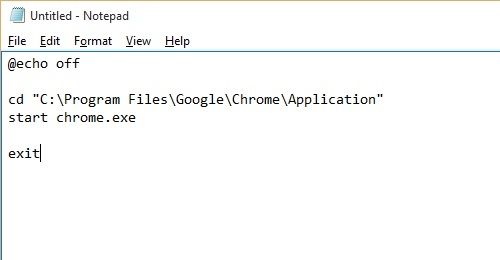
5. Cuối cùng lưu lại là hoàn tất, nhấn file >> save As rồi chọn màn hình desktop, đặt 1 cái tên cho tập tin .bat, tiếp đến trong vùng Save as type, bạn nhấn vào trình đơn thả xuống và chọn All file rồi nhấn Save
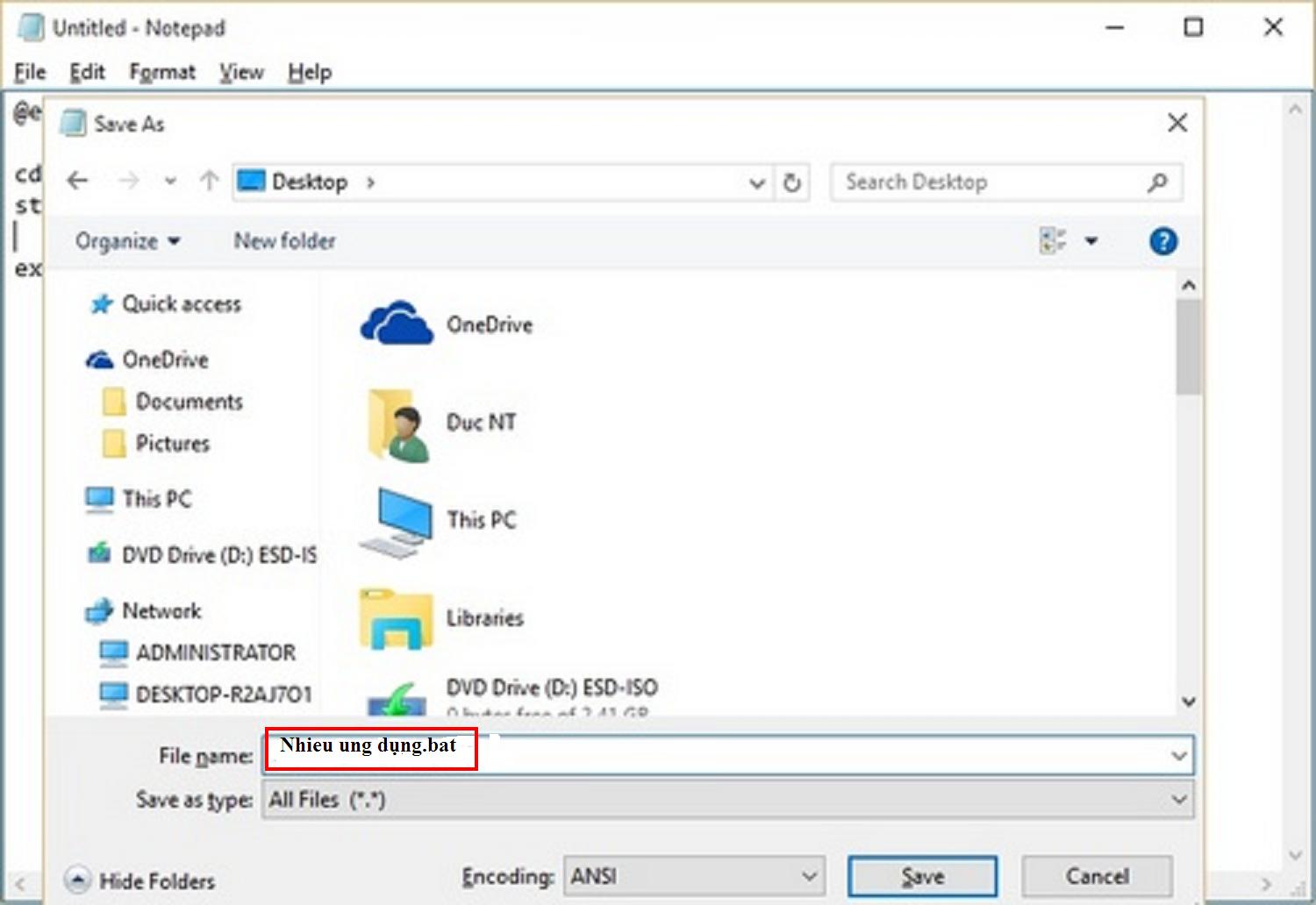
Vậy là đả hoàn thành sau này bạn chỉ cần nhấn đúp vào file mình tạo để mở nhiều ứng dụng mình thích.
https://www.google.com/url?q=https:...ds-cse&usg=AFQjCNGows-ReknbtwGzj5m2HtwEelQDlA
https://www.google.com/url?q=https:...ds-cse&usg=AFQjCNHNc1TYMNWZvwOOd9jmvBLZni4Xsg
https://www.google.com/url?q=https:...ds-cse&usg=AFQjCNHiqjesArN7trL9SBsDo4bCH6yipg
https://vfo.vn/t/showthread.php?70571-Cach-them-tinh-nang-Desktop-Gadget-tren-windows-10
https://vfo.vn/t/showthread.php?67857-Huong-dan-tao-cac-tai-khoan-cuc-bo-trong-windows-10
Với thủ thuật đơn giản dưới đây thì bạn có thể dể dàng tạo cho mình một file dưới định dạng BAT để có thể mở một lúc nhiều ứng dụng chỉ với một lần nhấn đúp chuột vào file đó ở ngay trên destop windows 10.
1. Trước tiên mở danh sách All apps trên trình đơn Start và lần lượt nhấn phải chuột vào các ứng dụng mà mình muốn tạo file .bat xong chọn Open file location.
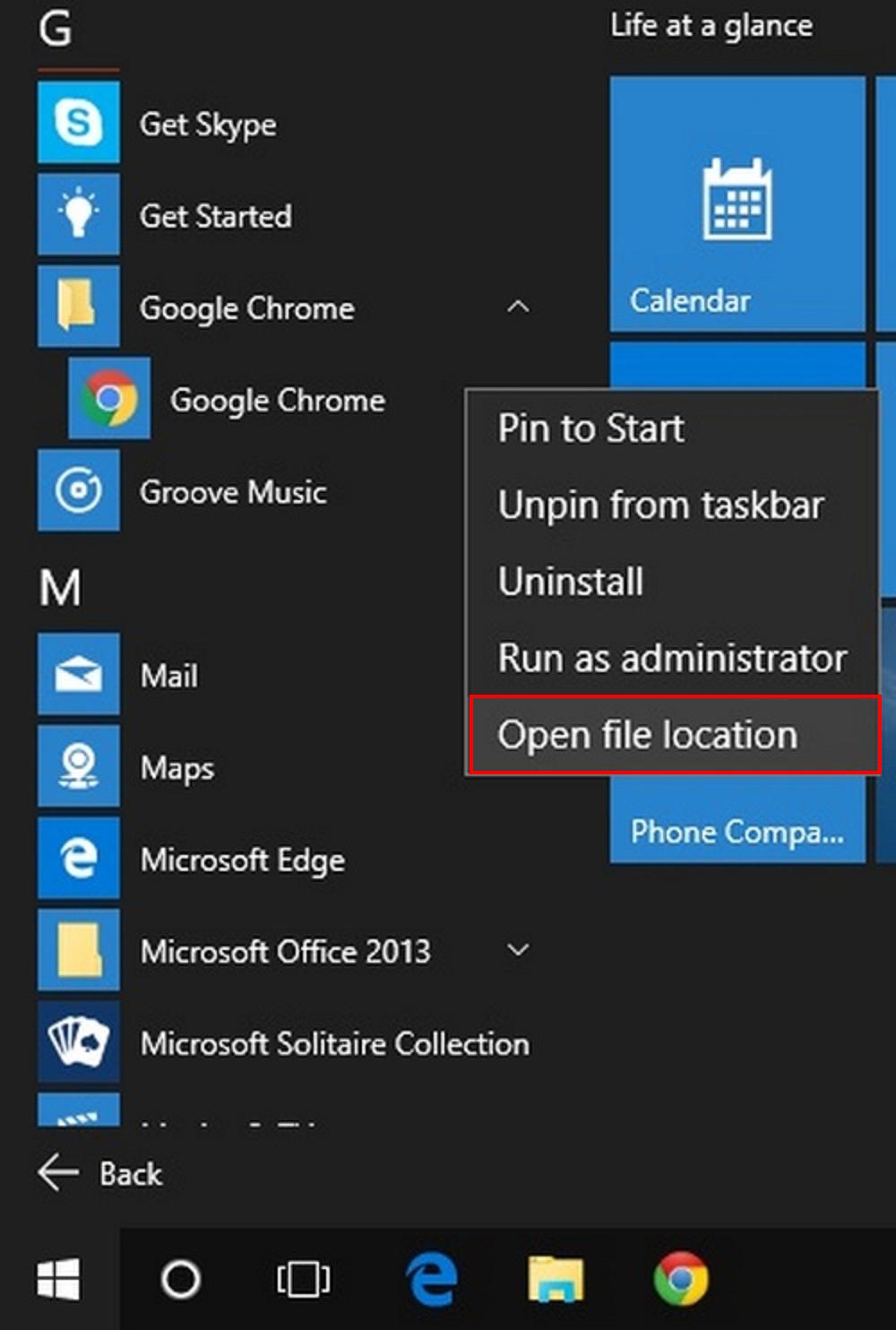
2. Tại cửa sổ tiếp theo vừa xuất hiện bạn nhấn chuột phải vào ứng dụng mình cần rồi chọn Properties.
Ở cửa sổ Properties chọn thẻ Shortcut >> tô đen và sao chép toàn bộ đường dẫn trong mục Target
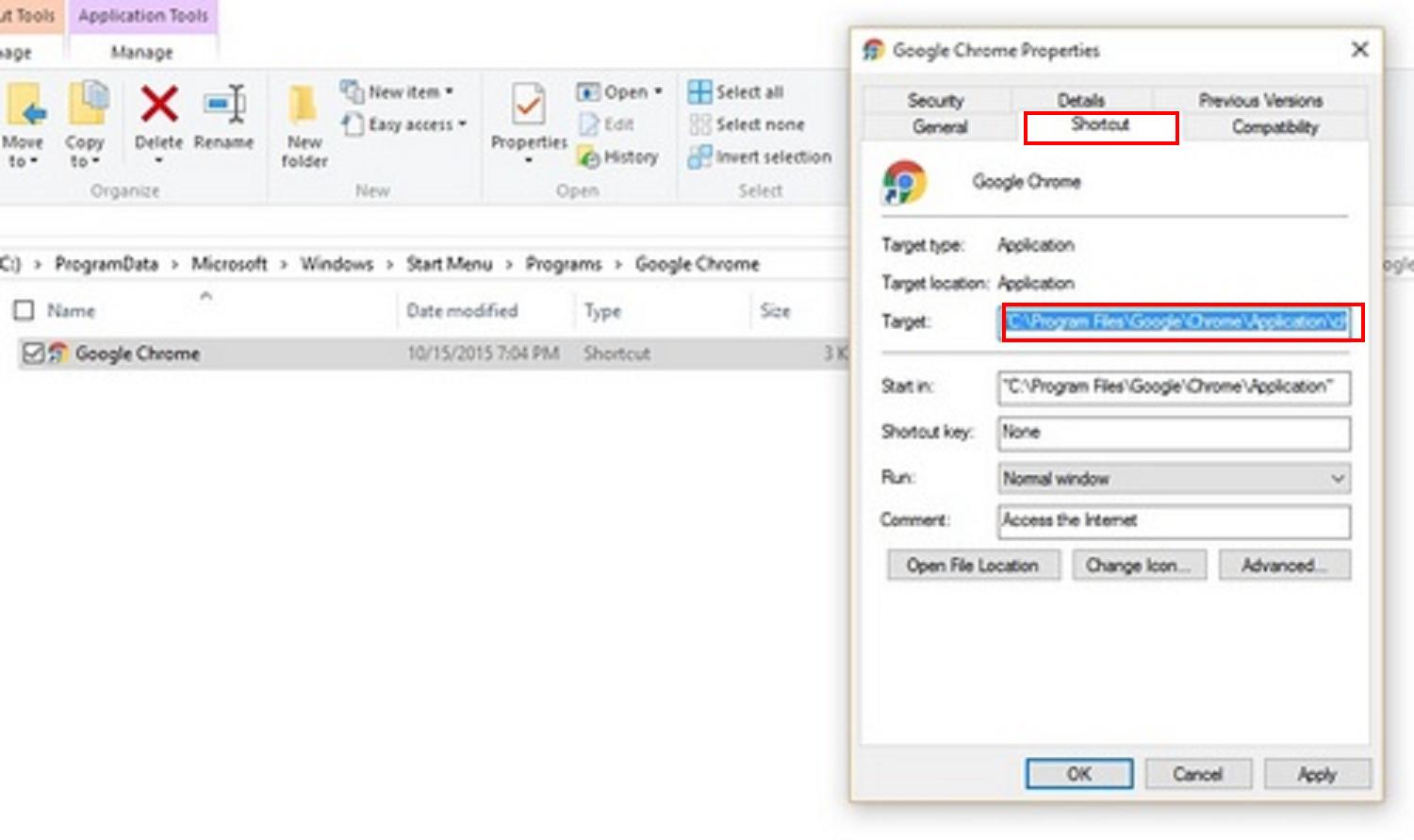
3. Tiếp theo bạn đóng cửa sổ Properties lại và mở hộp thoại Run lên bằng cách nhấn tổ hợp phím Windows + R rồi gỏ vào từ khoá "notepad" >> xong OK để mở trình soạn thảo Notepad.
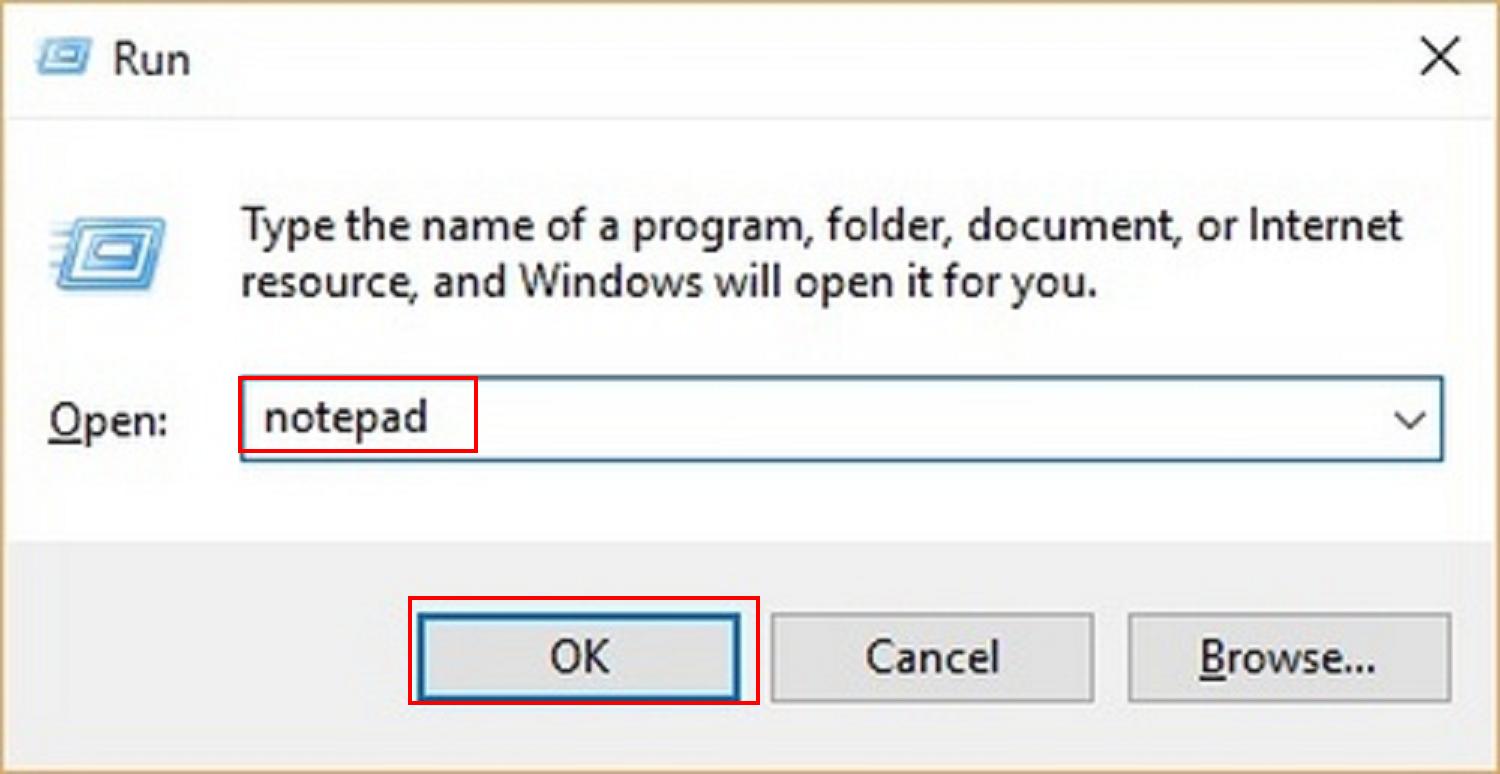
4. Sau khi trình soạn thảo Notepad được mở lên bạn tiến hành dán đường dẩn đả sao chép ở bước 2 vào và thêm lệnh cd phía trước từng đường dẩn, tiếp tục cắt phần cuối của đường dẫn (tên-ứng-dụng.exe) rồi đặt xuống hàng kế tiếp cùng với lệnh start ở đầu.
Thao tác hết với các đường dẩn thì bạn đặt lệnh @echo off vào trên cùng của văn bản và lệnh exit phía cuối văn bản và dưới một dòng trắng
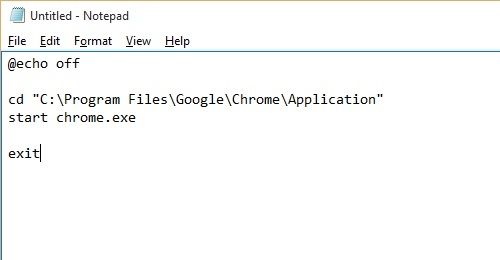
5. Cuối cùng lưu lại là hoàn tất, nhấn file >> save As rồi chọn màn hình desktop, đặt 1 cái tên cho tập tin .bat, tiếp đến trong vùng Save as type, bạn nhấn vào trình đơn thả xuống và chọn All file rồi nhấn Save
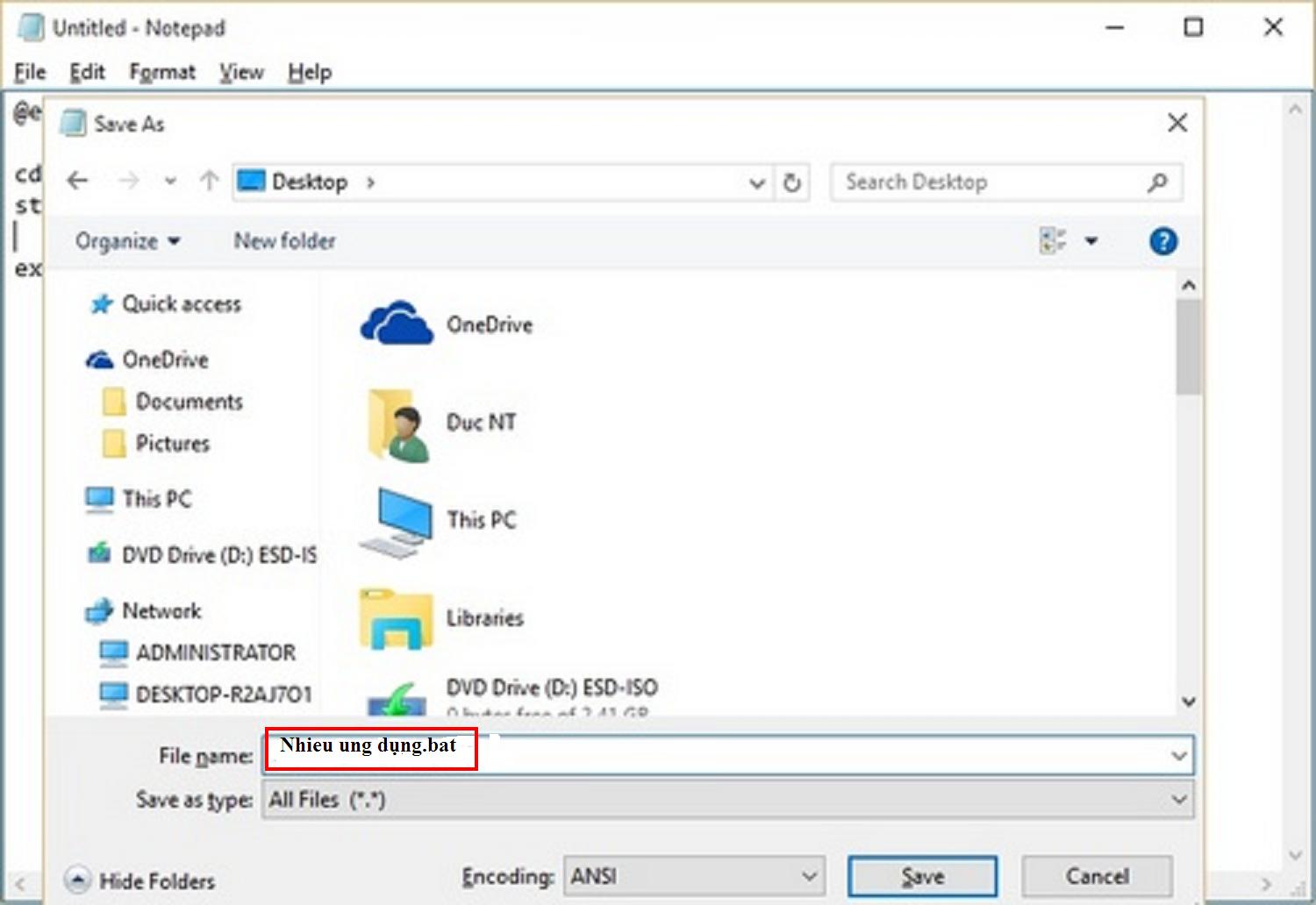
Vậy là đả hoàn thành sau này bạn chỉ cần nhấn đúp vào file mình tạo để mở nhiều ứng dụng mình thích.